【アプリ】RGBWatermark【画像生成AI対策】

画像生成AIの対策としては画像の学習を出来るだけ防止させるために元画像に加工を行うことが有効な対策の1つとしてあります。
今回紹介するのはオンライン上で画像に「RGB」のウォーターマークを画像に付加することで、画像の学習を予防したり、I2Iによる画像の模倣をある程度防止するためツールを紹介します。
RGB Watermarkとは
RGB Watermarkは「Tenpi氏」が作成をしているソフトウェアになります。
文字や図によるウォーターマーク(透かし)を入れることでAI/機械学習からイラストを保護することを目的としています。
誰でも簡単に使用することが出来ます。

ウォーターマークをAIで除去するというサービスがあり、試しにRGB Watermarkで透かしを入れた画像から透かしが除去されるのかを確認してみました。
※著作権違反になるような透かしの除去をしてはいけません。

一部、透かしが薄くなっている箇所も見受けられますが、イラスト全体にある透かし自体は除去されてはいませんでした。
AI/機械学習に対して一定の効果はありそうです。
RGB Watermarkと似たような画像生成AIによる学習を防止するための「Glaze」というソフトもあります。
RGB Watermarkの入手について
制作者様がオフラインとオンラインの両方を用意してくれています。
RGB Watermarkですが、一番手軽に使用する方法としてはオンライン版があります。
サイトの説明としてですが、RGB Watermarkの編集自体はブラウザのローカル(内部)環境で行われているようです。
外部に画像をアップロードしているわけではない。
以下URLよりアクセスが出来ます。
画像をアップロードするのが心配という方はオフライン環境でも利用することが出来るソフトもGithubに用意されています。
対応OSとしてはWindows、MacOS、Linuxが用意されています。
https://github.com/Tenpi/RGBWatermark
2023/06/19時点ではバージョンがv1.2.3になっています。
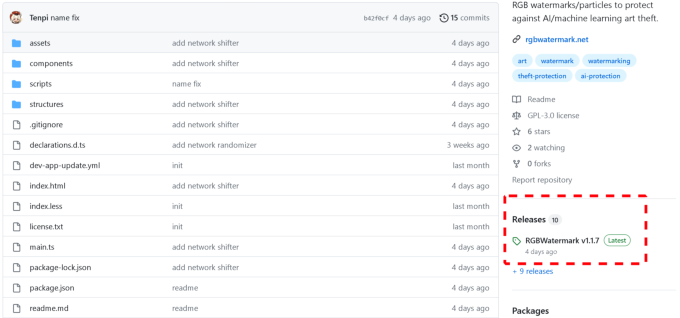
上記のURLにアクセスをした後、下図の赤枠からダウンロードすることが出来ます。
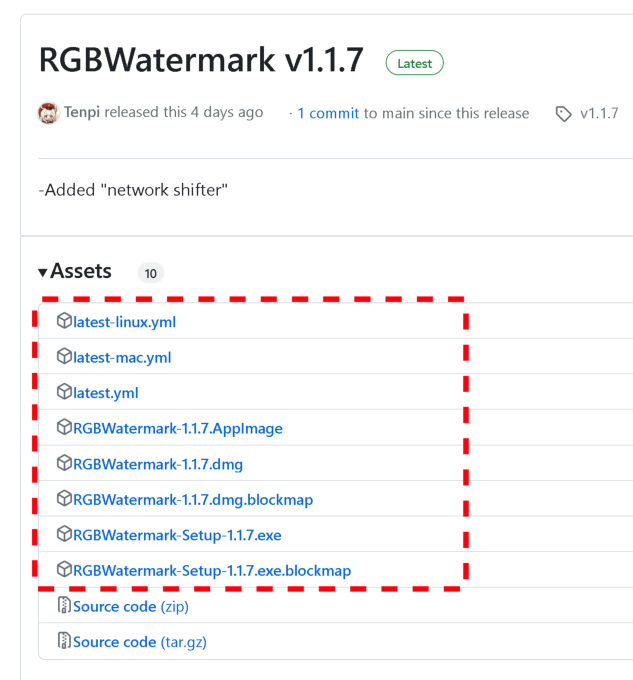
使用環境に合わせた実行ファイルをダウンロードしてください。
RGB Watermarkの使用方法
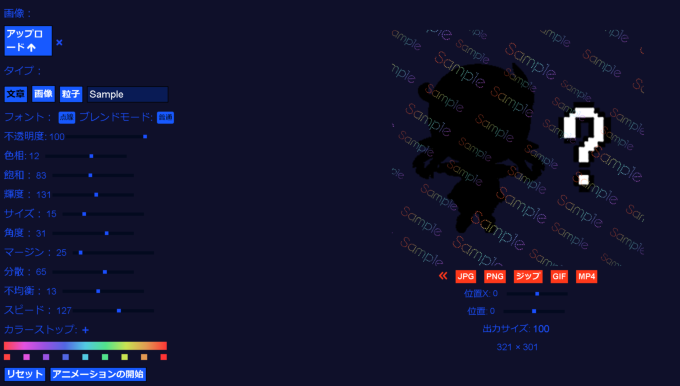
Web版の場合、本来は英語表記ですがGoogle翻訳機能を使用して日本語で表示をしています。
画像によってはウォーターマークが見づらくなる場合があります。そのため、画像をアップロードする前にウォーターマークの設定を行うことをオススメします。
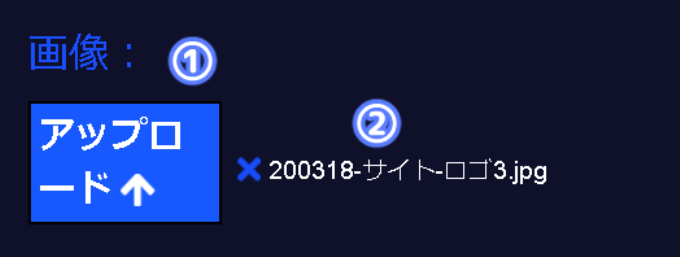
①
アップロードボタンを押してアップロードする画像を選択します。
RGB Watermarkで対応が確認出来た画像フォーマットはPNG,JPG,JPEG。
②
画像をアップロードするとアップロードボタンの右側にアップロードした画像ファイルが表示されます。
画像を一旦消去したい場合はファイル名の左側にある「×マーク」で消去することが出来ます。
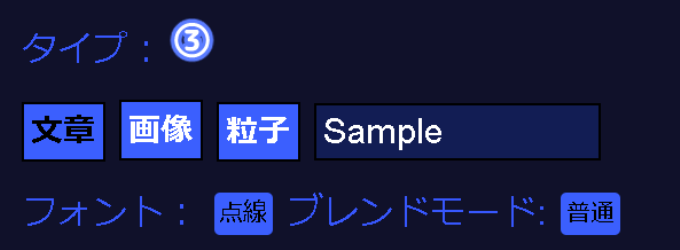
③
ウォーターマークの種類を変更することが出来ます。
「Text」だと一番右にある入力欄「Sample」に文字を入力することでテキストによるウォーターマークを入れることが出来ます。

入力欄に漢字を入れれば、漢字によるウォーターマークも可能です。

任意の画像を読み込ませてウォーターマークにすることも出来ます。
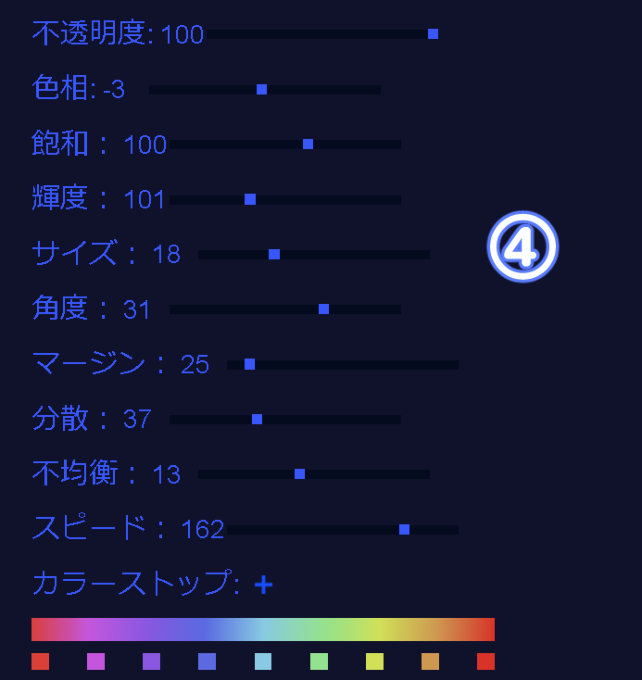
④
ウォーターマークの設定を変更することで、ウォーターマークのサイズや密度、不透明度などを変えることが出来ます。

左側がデフォルト設定で右側が設定を変更した後にウォーターマークになります。
設定を色々と変更することが出来るので一律のウォーターマークではなくなるため、AI/機械学習への対策になります。※長期的には対策される可能性はあります。

⑤
画像下にあるボタンをクリックすることでウォーターマーク入りの画像を保存することが出来ます。
MP4形式またはGIF形式で保存した場合はウォーターマークがアニメーションとして動きます。TwitterなどのSNSサイトでAI対策しつつ画像を投稿するのに便利な機能です。
ZIPファイルはウォーターマークのアニメーション部分を分割して保存されます。
AI画像による無断学習について
AIによる画像の無断学習は日々行われています。無断学習を出来るだけ避けたい場合は今までと違って画像に何らかの加工を施す必要が常に出てきます。
今回のRGB Watermarkは割と手軽に加工を施してくれるため、便利なツールではないかと思います。
![【アプリ】イラストを画像生成AIから守る[Glaze使い方]](https://canvas-cluster.com/wp-content/uploads/2023/03/230316-Glaze-illustration-protect-1-1-150x150.png)



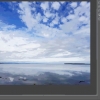








ディスカッション
コメント一覧
まだ、コメントがありません